【2018年版】パソコンの容量不足でiPhoneのバックアップができない

今回の内容は、実は私が過去困ったことです。
iPhoneが手放せない!という方も多いと思いますが、パソコンへのバックアップやiOSのアップデートができなくて困ったことありませんか?
Q. iPhoneを利用中で、WindowsパソコンにiTunesをインストールして、定期的にバックアップや同期をしています。
ある日、パソコンの容量(Cドライブ)が足りなくて、iOSのバックアップができなくなりました。
いつも、ゴミ箱をキレイにしたり、ドキュメント・フォルダにあるファイルを外付けハードディスク(例:E、F、Gドライブ)に移動したりしていますが、今回はそれではCドライブに十分な空きができませんでした。
これ、どうしたらいいのでしょうか?
A. まずはCドライブに空き領域を作る方法が他にないか?もう一度確認しましょう。
それでもCドライブが空かないときは、
- iPhone関係のファイルをゴッソリ外部ディスクに移動(大容量の外付けハードディスクがある前提)
- 今より大容量のハードディスクのついたパソコン購入+ファイルの移動
を検討してみくてださい。
それでは詳しく見ていきます。
Cドライブに空きを作る方法を試す
こちらの記事をご参考にしていただき、もう一度、Cドライブに空き領域を作れないか?確認してみましょう。
グーグル先生にはこう聞いてみてください。
たくさんのアイデアを得ることができます。
iPhone関係のファイルが原因のとき
Diskinfoというフリーウェアを使って、どのフォルダ、ファイルが大きいのか確認してみました。
私の場合、iPhone関係のファイルがCドライブの結構な割合を占めていることがわかったんです。
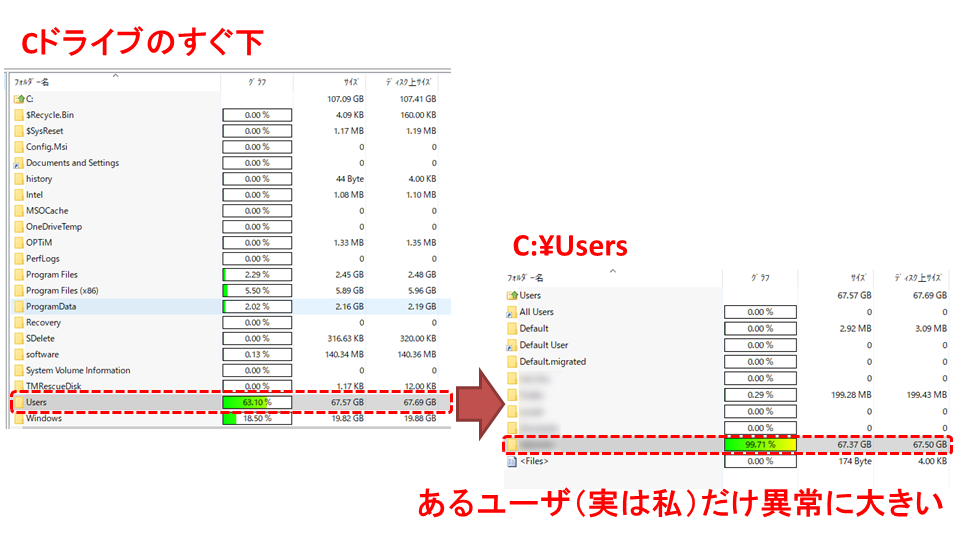
C:¥User¥(あるユーザ)¥AppDataというフォルダをたどっていくと・・・
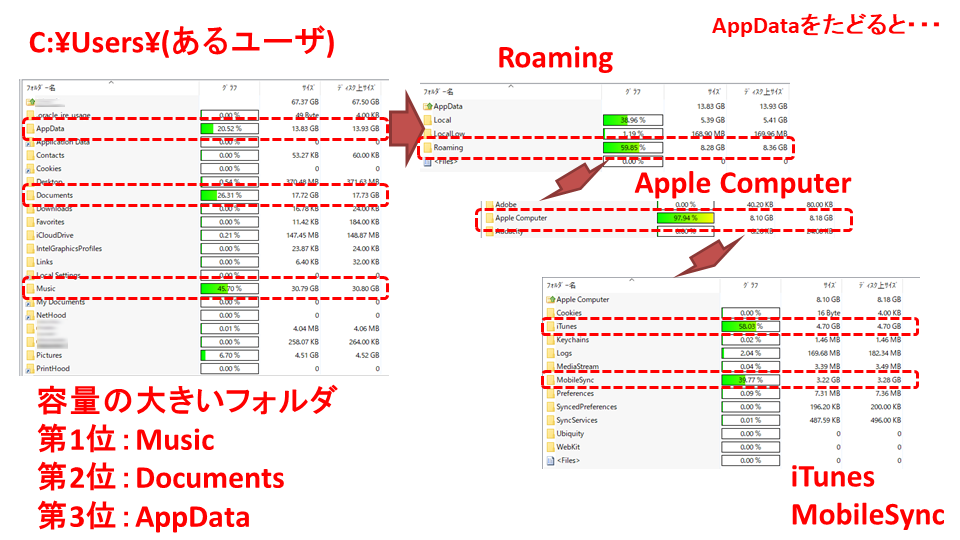
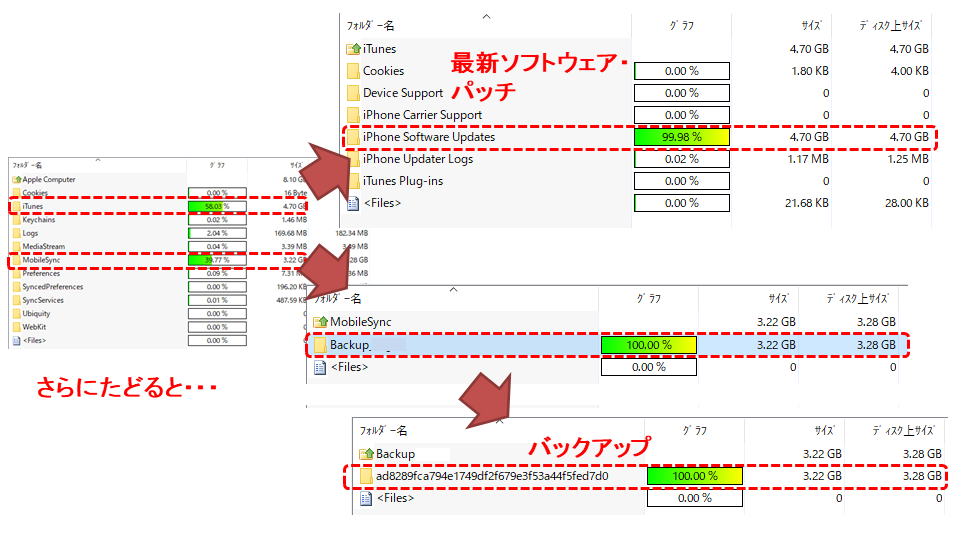
- iPhone Software Updatesフォルダ:iPhoneソフトウェアの更新ファイル用のフォルダ
- Backupフォルダ:iPhoneのバックアップ・ファイル用のフォルダ
など、 iPhone関連のファイルが結構大きな容量を占めていることがわかります。
また、一番大きいC:¥User¥(あるユーザ)¥Musicフォルダをたどると・・・
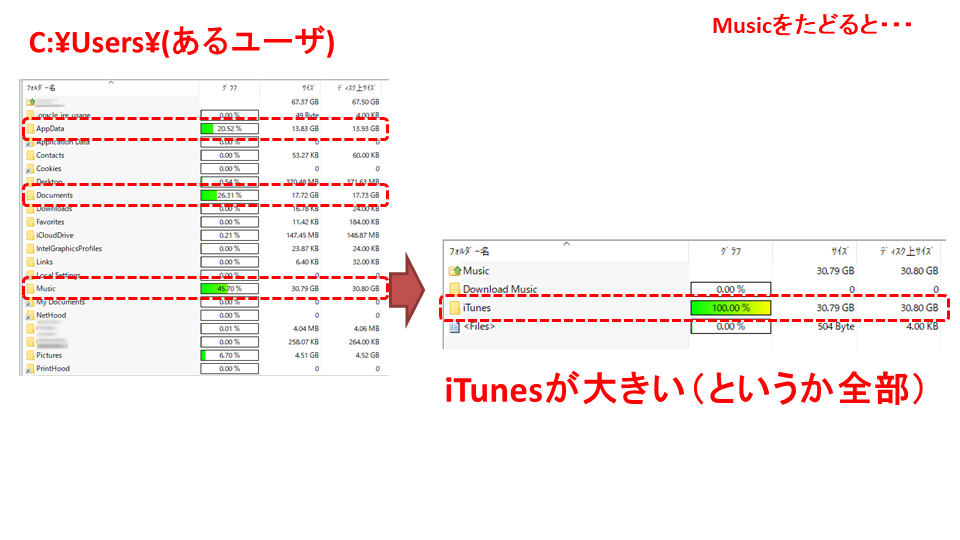
ここでもiTunes、つまりiPhoneの音楽ファイルが大きかったのです。
このiPhone関連のファイル群を何とかしないと、Cドライブを大きく空けることはできませんね!そんなときは・・・
古いバックアップ・ファイルを削除する
iTunesから、バックアップの数を確認してみてください。
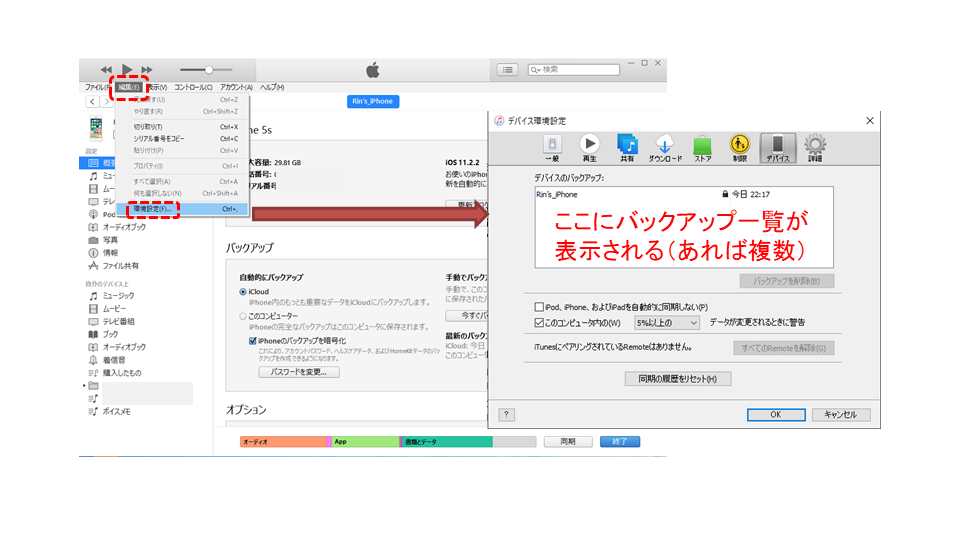
私はすでに削除していたので1つしか表示されていませんが、この画面を見たことがない方は、複数のバックアップが表示されるはず。最新のものを2つ、3つ残したら後は削除してしまいましょう。
バックアップはいざというときに戻すためのファイル群ですので、いくつもいりません。
中身が破損していない正常なバックアップが、一つあればいいです。とはいえ、中身が破損しているかどうか、実は復元したときでないとわからない(泣)ので、2つ、3つくらいあればいいでしょう。
上記「デバイス環境設定」画面から、対象のバックアップを選んで、「バックアップを削除(B)」をクリックします。
古い更新ファイル(ソフトウェア・アップデート)を削除する
一度ソフトウェア・アップデートを適用すれば、2度と使いません。消しちゃいましょう。エクスプローラからでOK。
削除の前に、エクスプローラから隠しファイルを見えるようにしておきます。
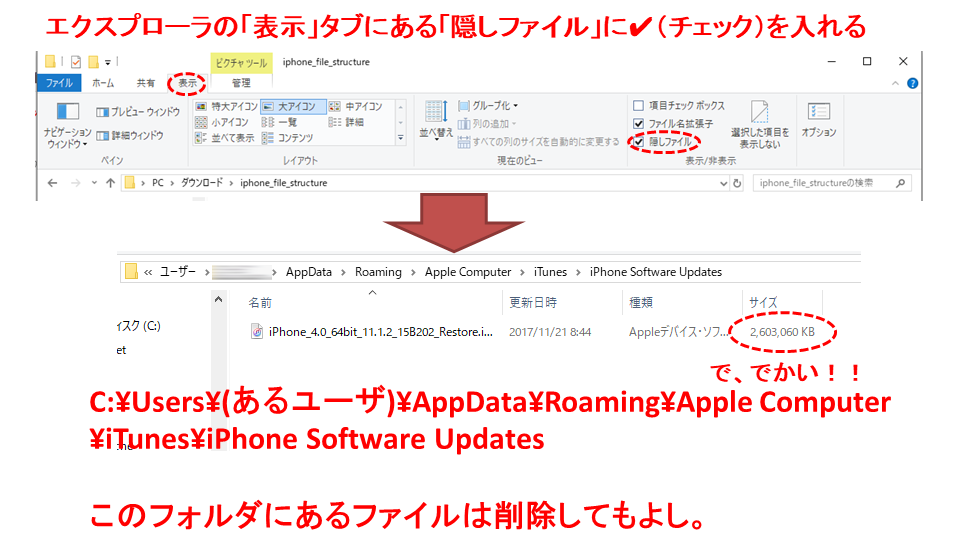
(上級編)iPhone関係ファイルを外付けハードディスクへ移動する
それでもCドライブに空き領域ができない!というなら。
iPhone関係のファイルを、外付けハードディスクへ移動しましょう。(Eドライブとか、Fドライブとかになります)
ただし、この方法は上級者編なので、パソコン上級者がお友だちにいれば、手伝ってもらえないか、あるいは代わりにやってもらえないか、相談してみてください。
本記事では、Windows10で試した方法を載せています。Windows7やWindows8など、バージョンが違うと手順が若干異なる部分がありますこと、あらかじめご了承ください。
以下はiPhoneのバックアップフォルダを移動する手順です。
フォルダの名前を変更する
まずは、iPhoneのバックアップが格納されているフォルダ名を変更します。
以下の例では、「Backup」を「Backup_org」に変更しました。
変更する名前は何でもいいですが、元々の名前の後ろに_orgなど文字や数字を付け加えるのがオススメ。何のファイルだったか、わかりやすいですからね。
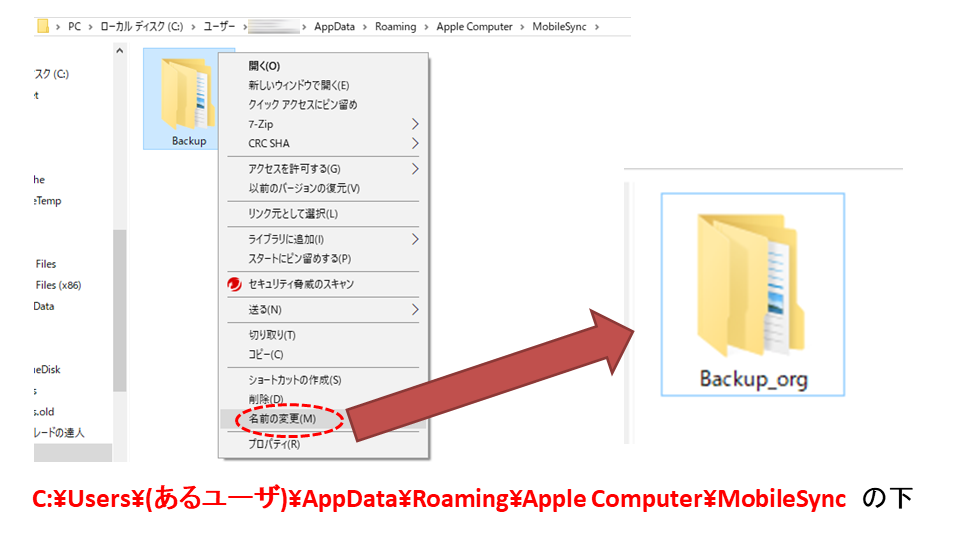
移動先の外付けハードディスクにフォルダを作る
バックアップを移動する外付けハードディスク上に、フォルダを作成します。
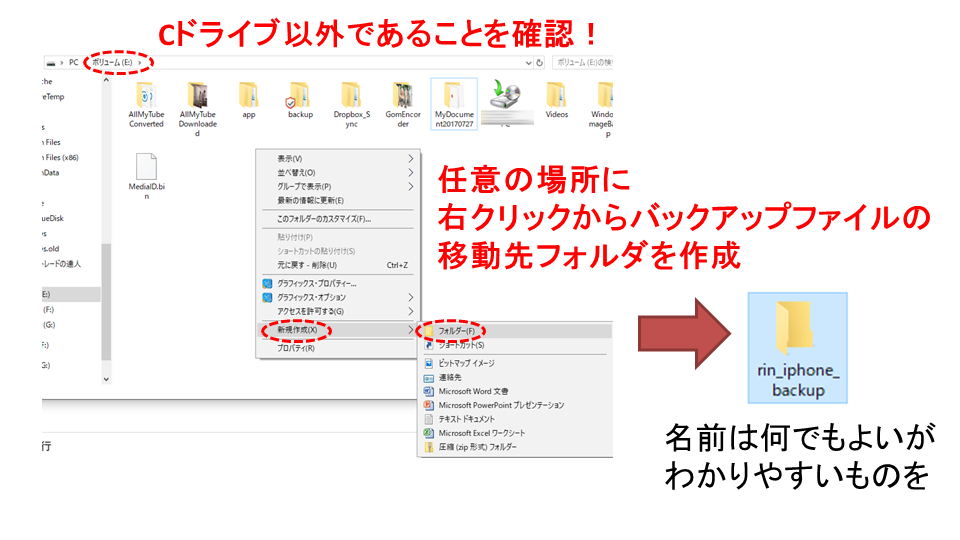
管理者としてコマンドプロンプトを実行
「管理者」として、コマンドプロンプトを実行します。
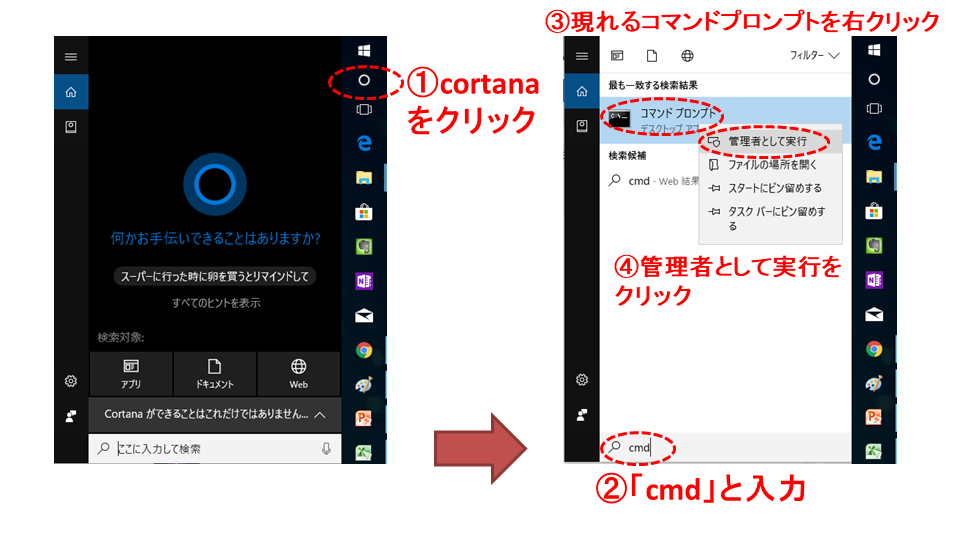
シンボリックリンクを作る
さて、いよいよ核心に迫りますが、「シンボリックリンク」を作ります。
シンボリックリンク??何それ??
ってなりますよね。。。カンタンに解説しますと、
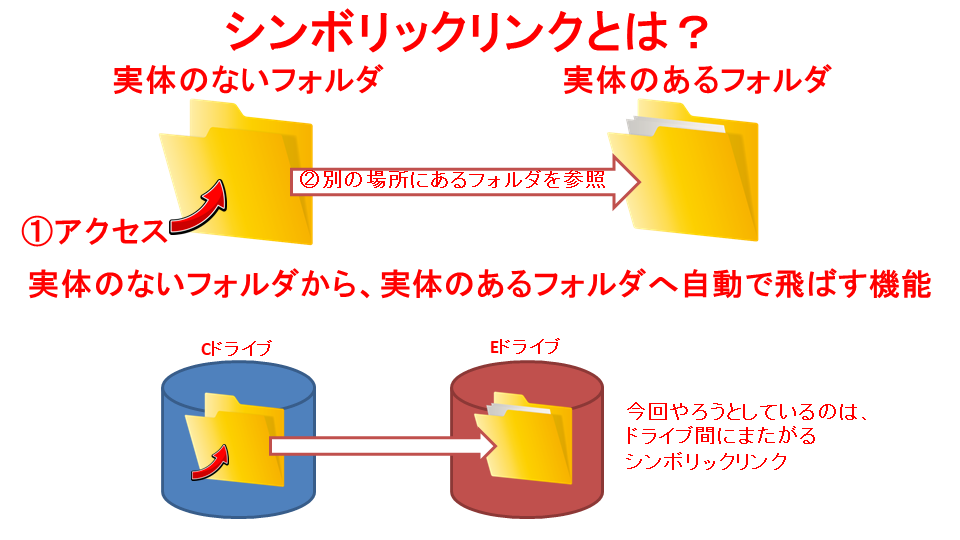
実体のないフォルダから、実体のあるフォルダへリンクを貼ることです。
今回はCドライブがいっぱいになってしまったので、別のディスク上に実体を置いて、Cドライブには実体のない「シンボリックリンク」を置きます。
コマンドプロンプトが起動していると思いますので、シンボリックリンクを作るための呪文(コマンド)をメモ帳などに書いてコピーしておいてください。
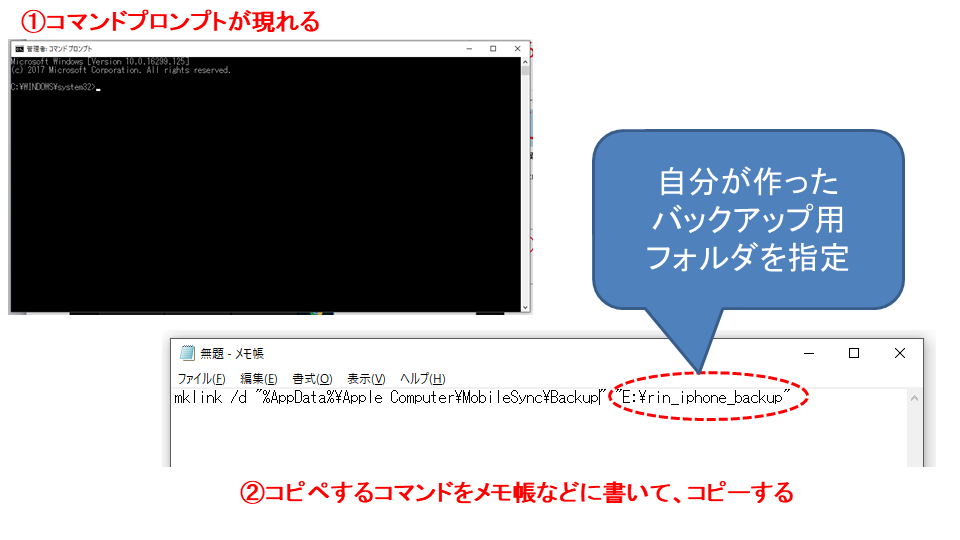
呪文(コマンド)はこちらです。メモ帳にコピペしたら、「バックアップ移動先フォルダ」を書き換えてから、コピーします。※下記コマンドをクリックすると、Googleドライブ上のテキストファイルが表示されます。
 なお、「バックアップ移動先フォルダ」の部分は、次の手順で確認できますので、コピーして使って下さい。
なお、「バックアップ移動先フォルダ」の部分は、次の手順で確認できますので、コピーして使って下さい。
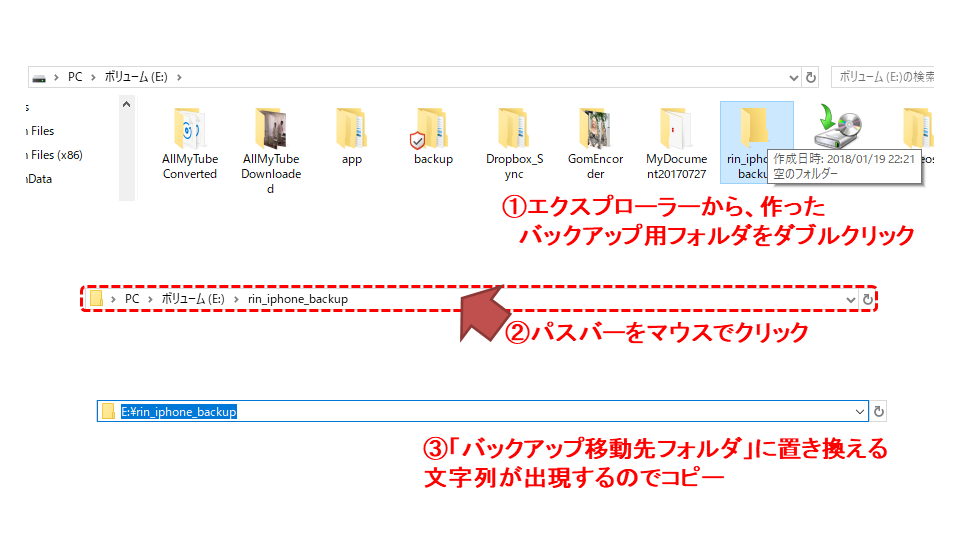
コマンドがコピーできたら、コマンドプロンプトに貼り付けて、Enterキーをクリックします。

以上でシンボリックリンクが作成されました。次のように、iPhoneのバックアップを格納していたフォルダにシンボリックリンクができているかどうか、確認してみましょう。
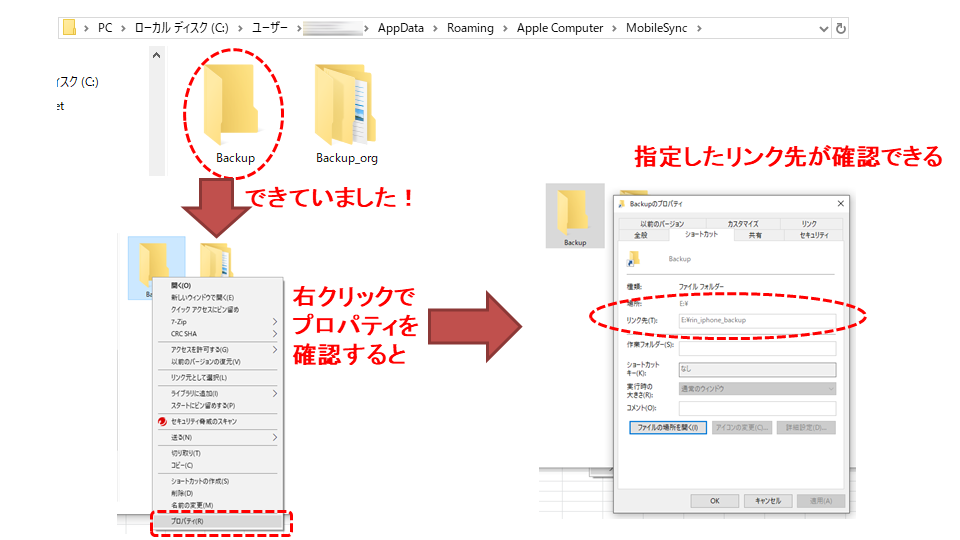
バックアップファイルを移動する
移動するフォルダと、シンボリックリンクができたので、バックアップファイルを移動しましょう。
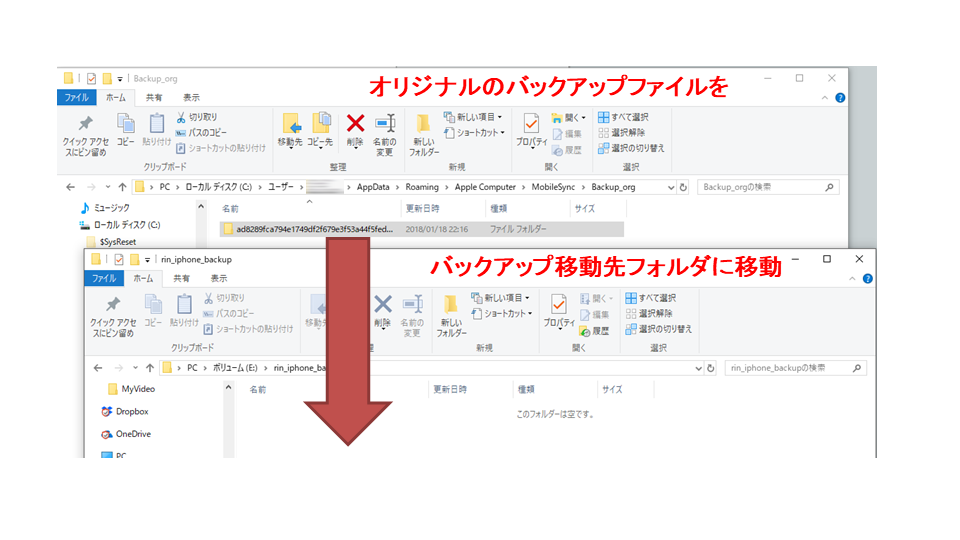
新しいパソコンに買い換える
上記の対処法では、外付けハードディスクにiPhone関係のファイル群を退避させましたが、そこまでディスクが足りないとなると、そろそろ新しいパソコンに買い換える時期かもしれません。
前回購入から5年以上経っているなら、パソコンの買い換え(+ファイルの移行)を検討してみてください。

まとめ
いざというときのためにiPhoneのバックアップを必ず取っておきましょう。
Windowsパソコンをお持ちなら、iTunesでバックアップできますね。
でもいつか、iPhone関係のファイルでCドライブが一杯になってしまう日がやってきます。
そのときは
- まずはCドライブに空き領域を作る
- ファイルを削除する(iPhoneの古いバックアップ、およびiPhoneの古い更新ファイル)
- (上級編)外付けハードディスクにiPhone関係のファイルを移動させる
- 新しいパソコンを購入する(前回購入から5年経過が目安)
を検討してみてください。
苦手なITはひとりで悩むな!
iPhone関係のファイル群(主にバックアップ)でCドライブがあふれてしまう、というのは、iPhone + Windowsユーザーあるある だと思います。
悩んで悩んで、解決できずにそのまま放置していませんか?
パソコンを使った作業のパフォーマンスに大きな影響を与えてしまいますので、早めに対処しておきましょうね。
コメントとトラックバック
- Comments ( 6 )
- Trackbacks ( 0 )









mklink /d “%AppData%Apple ComputerMobileSyncBackup” “バックアップ移動先フォルダ”
コピペするには「\」が抜けていましたね笑
ご指摘ありがとうございます。内容は異なりますが、間違いのないよう、記事修正しました。
わかりやすい手順で大変参考になりました!
ただ、コマンドプロンプトにペーストする内容が少しおかしいですね。
画像のコマンドを拡大して参考にして、みてようやくできました。
ご指摘、ありがとうございます。
調査した結果、引用符(ダブルクォート「”」)が、勝手に「開始引用符」と「終了引用符」に変換されてしまう、という問題がWordPressにはあることがわかりました。
いろいろと対策してみたのですが何ともならないので、画像とテキストファイルへのリンクに置き換えています。
テキストファイルをコピーして使ってください。
なお、Macのテキストエディット、Pagesにコピペすると、同様に、引用符(ダブルクォート「”」)が、勝手に「開始引用符」と「終了引用符」に変換されてしまいます。
自分で入力し直せば問題ありませんので、お手間をかけますが、「引用符」を入力してください。
突然の質問にご容赦ください。
当方のバックアップデータの容量が160GBとなっておりますが、外付けHDD,SSDの容量はどのくらいを目安に用意したらよいでしょうか?
ハードディスクに容量がなく対応に困っていたところ、こちらのホームページに出会うことができ、何とかバックアップを完了したいと思っております。
Windowsのバックアップデータ、ということなら何世代持っておきたいか?で計算できます。
3世代なら160*3=480GB、5世代なら160*5=800GBです。バックアップとして保存するだけなら、HDDで十分だと思いますし、最近は1TB、2TBでも手の届きやすい価格で手に入ります。
何世代持つか?は人によって異なります。私自身は3世代あれば十分だと考えています。